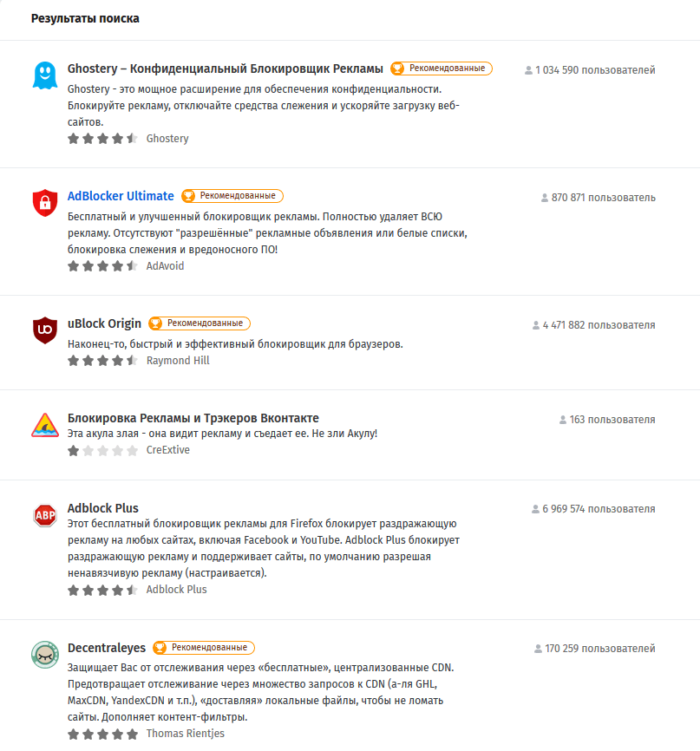Как убрать рекламу в Яндекс браузере и почте навсегда. Так же узнаем, как её удалить из главной страницы, в письмах, справа и на сайтах. Это очень просто.
Как убрать рекламу в Яндекс браузер за 1 минуту
В любом браузере вы увидите большое количество рекламы, если у вас не стоит её блокировка. Что на странице поисковика, что на сервисах, везде вы увидите, так называемую «ненавязчивую» рекламу.
Естественно, браузер от русскоязычной поисковой системы продвигал и будет продвигать даже свои сервисы, причём количество объявлений будет только расти.
Как отключить рекламу в Яндекс браузере в дополнениях
У каждого современного обозревателя имеется раздел с плагинами, где можно расширять возможности софта. Что касается конкретно браузера Яндекса, тол нужно сделать следующее:
- Щелкнуть по трём горизонтальным полоскам вверху справа.
- Открыть раздел «Дополнения».
- Активировать антишок и блокировщик мешающей рекламы.
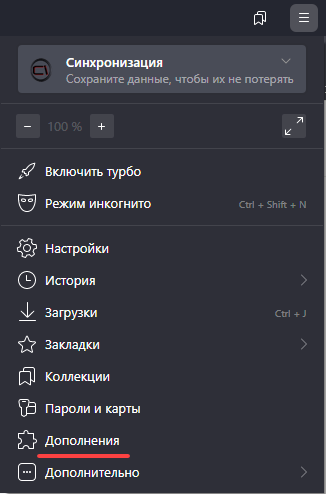
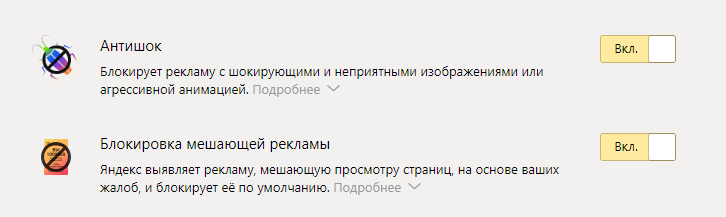
Но это не всё. Для полной блокировки рекламы навсегда и везде нам понадобится дополнительный блокировщик рекламы – Adblock.
Для установки Adblock открываем дополнения, листаем в самый низ и нажимаем по кнопке «Каталог расширения для Яндекс.Браузера».
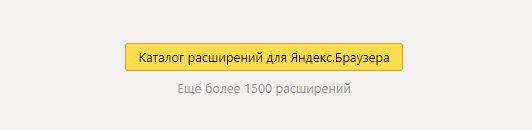
В поиске прописываем Adblock и выбираем версию Plus. Затем жмём кнопку «Добавить», а затем во сплывающем окошке нажимаем «Установить расширение». Теперь в теории реклама будет отключена во всех сервисах Яндекса, даже на почте, дзене и так далее.
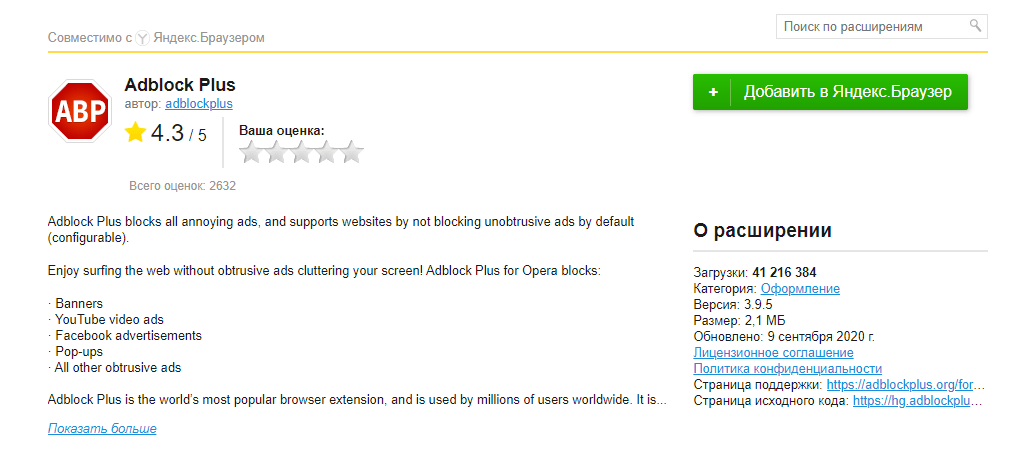
Блокировка рекламы в Яндексе – дополнительные варианты
Многие советую устанавливать расширение Adguard, но делать этого не рекомендуется, так как для многих программа является тяжелой, блокирующей не только рекламу, но и нужные скрипты сайтов. А еще многие пользователи не могут полностью удалить её с компьютера. Рекламируется программа кому не лень.
Если вы пользуетесь такими браузера, как Google Chrome, Opera, Yandex Browser, Mozilla Firefox или Edge, то просто откройте раздел с расширениями и введите запрос «блокировщик рекламы». Вам будет доступно десятки плагинов и расширений. А вот здесь описаны другие методы борьбы с рекламой в браузерах.
Как убрать рекламу на андроиде в Яндекс любого браузера
При использовании мобильных браузеров, например, того же Яндекса нужно учесть, что многие не имеют блокировщика рекламы. Конечно, какой-то функционал имеется, но он не блокирует абсолютно всё.
На Android устройстве необходимо открыть Google Play и ввести такой запрос: «блокировка рекламы».
По запросу сразу видно большое количество приложений и есть даже AdBlock. Из популярных можно поставить следующие:
- Kaspersky Internet Security;
- Браузер Vivaldi;
- AdBlocker Browser.
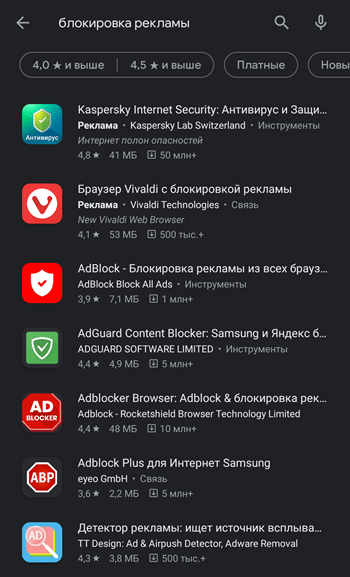
Можно пробовать разные приложения и смотреть на результат их работы. Отдельно можно выделить и браузер Vivaldi, способный легко убрать рекламу в Яндекс на андроиде.
Если надо убрать рекламу в письмах от Яндекс, то вы можете использовать сторонний клиент почты, либо отключить рекламу в интерфейсе почты. Есть два тарифа: «почта про» за 83 рубля в месяц и «почта и диск про» за 141 рублей в месяц.
За эти тарифы платить не обязательно, когда можно включить обычный AdBlock и никакой рекламы на почте не будет.
Кстати, для работы некоторых сторонних расширений необходимо использование дополнения Tampermonkey, способное устанавливать сторонние скрипты в обозреватели.
Для того, чтобы заблокировать рекламу в Яндекс поисковике, директе, почте и других сервисах, достаточно установить расширение AdBlock Plus или обычной версии. Не нужно искать сторонние плагины, скрипты, программы на компьютер. На андроиде тоже всё решается установкой блокировщика объявлений.